Word 365: Įjungti arba Išjungti Automatinį Išsaugojimą

Norite įjungti arba išjungti Automatinio Išsaugojimo parinktį? Sužinokite, kaip įjungti arba išjungti Automatinio Išsaugojimo funkciją Word 2019 arba Microsoft 365.
2020 m. visos vaizdo konferencijų platformos mėgavosi nemaža šlovės dalimi. Daugeliui iš mūsų grįžtant prie darbo namuose, vaizdo skambučiai ir nuotolinis bendradarbiavimas tapo valanda būtinybe, o pramonės lyderiai padarė viską, kad būtų kuo svetingesni.
Konkurencija buvo didžiulė, kaip ir galima tikėtis. Tačiau daugiausia kova vyko tik dėl antrosios pozicijos. Į viršūnę jau pretendavo Zoom , o varžovo kol kas nematyti.
JAV įsikūrusi vaizdo skambučių platforma nuolat diegė išskirtines funkcijas ir visada prieš varžybas. Kad nepamirštumėte, Zoom buvo pirmasis, kuris suteikė mums smagių virtualių fonų , ir nuo to laiko pasaulis nebebuvo toks, koks buvo. Žinoma, ši funkcija vis dar nėra pati tobuliausia, ypač kai kalbama apie objektų aptikimą.
„Zoom“ virtualus fonas veikia tik su paprastais objektais ir optimaliomis sąlygomis. Deja, pasiekti minėtas sąlygas gali būti ne taip paprasta, kaip norėtųsi. Šiame straipsnyje apžvelgsime dabartinius „Zoom“ objektų aptikimo apribojimus ir pasakysime, kaip pasiekti geresnių rezultatų.
Susijęs: Kaip pranešti apie vartotoją naudojant mastelį
Turinys
Problemos esmė
Virtualus fonas yra viena iš išskirtinių priartinimo funkcijų. Ir nors tą patį pakartojo beveik visi konkurentai – „ Google Meet“ ir „ Microsoft Teams“, žmonės ir toliau naudoja „Zoom“, kad patirtų originalią virtualaus fono sistemą.
Virtualūs fonai ne tik padeda atrodyti tvarkingesniems prieš kolegas, bet ir padeda naujoviškai pateikti idėjas. Pavyzdžiui, naudojant istorinę vietą kaip mastelio keitimo foną, piešiamas paveikslas gali suteikti daugiau konteksto. Taip pat galite pastumti jį į priekį ir atnešti kai kuriuos objektus prieš kamerą, kad pagerintumėte demonstravimą.
Deja, būtent čia Zoom virtualaus fono sistema pradeda prarasti savo formą. Dažnai jis neaptinka judančių objektų ir laiko juos fono dalimi. Kai tai atsitiks, vaizdo įrašo centre liekate tik jūs, bet ne objektai, kuriuos bandote parodyti.
Susiję: Kaip transliuoti „Zoom“ susitikimus „Facebook“ ir „YouTube“?
Kodėl taip atsitinka?
„Zoom“ virtualaus fono sistema sukurta žmonėms, o ne negyviems objektams. Sistema buvo išmokyta aptikti tipiško žmogaus kraštus. Taigi, kai įvedamas sudėtingas antrinis objektas, sistema susipainioja ir pradeda trūkti ženklo.
Be to, priartinimas reikalauja gero apšvietimo ir pastovaus objekto. Nebent esate gerai apšviestoje patalpoje ir sėdite pakankamai ramiai, „Zoom“ gali nesugebėti gaminti virtualių fono efektų.
Susiję: Kaip sumažinti „Zoom“, „Microsoft Teams“ ir „Google Meet“ garsumą?
Kaip pagerinti objekto aptikimą naudojant mastelį?
Mes matėme problemą ir kas ją sukelia. Dabar atėjo laikas pažvelgti į kelis to paties sprendimo sprendimus.
1. Uždekite
Tai neabejotinai svarbiausias patarimas, kurį galime jums duoti. „Zoom“ arba bet kuri kita vaizdo skambučių paslauga rekomenduoja sėdėti gerai apšviestame kambaryje. Rekomendacija tampa būtina, kai naudojate virtualų foną.
Kad aptiktų kraštus, priartinimas turi tiksliai išmatuoti šviesos skirtumą ir paskambinti. Jei esate prasto apšvietimo sąlygomis ir be žalio ekrano, nesitikėkite, kad priartinimas padarys stebuklus.
2. Gaukite žalią ekraną
Yra priežastis, kodėl Zoom rekomenduoja naudoti žalius ekranus naudojant virtualius fonus. Jie yra pigūs, gali tyliai kabėti fone ir žymiai pagerinti kraštų aptikimą virtualiame fone.
Be to, būtinai praneškite Zoom, kad turite paruoštą naudoti žalią ekraną. Tokiu būdu, kai nuspręsite sukurti žalią foną, „Zoom“ būtų pasiruošęs pulti.
Uždėję žalią ekraną prisijunkite prie „Zoom“ darbalaukio kliento ir spustelėkite nustatymų krumpliaratį viršutiniame dešiniajame kampe. Dabar eikite į skirtuką „Virtualus fonas“ kairėje pusėje ir lango „Mastelio keitimas“ apačioje pažymėkite parinktį „Turiu žalią ekraną“.
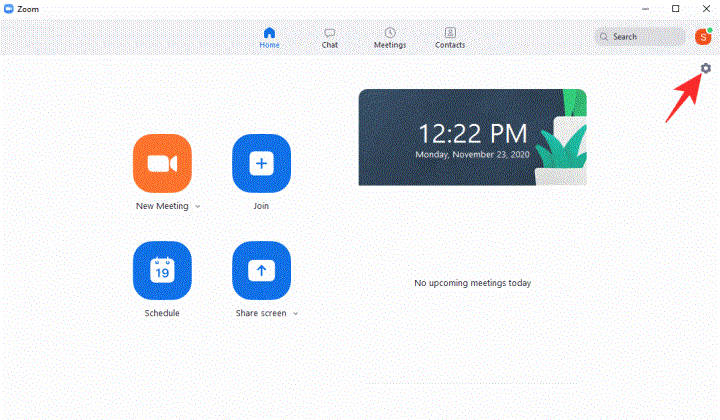
3. Per daug nejudėkite
„Zoom“ virtualaus fono sistema iš tiesų yra puiki priemonė, tačiau ji turi nemažai apribojimų. Vienas iš beprotiškiausių yra nesugebėjimas sekti dinamiškų objektų prieš kamerą. Jis veikia šiek tiek geriau priešais žalią ekraną ir esant optimalioms apšvietimo sąlygoms.
Tačiau sufokusuotas objektas vis tiek turi likti vietoje ir per daug nejudėti. Taigi, jei tikitės ką nors pademonstruoti savo Zoom auditorijai, patartume darbą atlikti kuo lėčiau.
4. Naudokite išsiskiriančias spalvas
Šis sprendimas yra skirtas tiems, kurie neturi prieigos prie žalio ekrano. Kaip minėta aukščiau, „Zoom“ virtualaus fono sistema veikia tikrai gerai, kai įdiegtas žalias ekranas. Jei to nepadarysite, fonas ir pirmas planas visada turi būti aiškiai atskirti, kad funkcija veiktų.
Taigi, kai naudojate „Zoom“ virtualius fonus, įsitikinkite, kad jūsų fonas skiriasi spalvomis. Jei turite mėlyną sieną, prieš pristatydami dėvėkite raudonus (ar kitokius) marškinėlius. Tiesiog nepamirškite, kad jis nesilies su fonu.
Be to, priartinimas paprastai veikia geriau, kai naudojamas šviesesnis fonas – ne žalias ekranas. Taigi, pabandykite naudoti virtualius fonus, kai didinate mastelį prieš šviesios spalvos sieną / foną.
SUSIJĘS
Norite įjungti arba išjungti Automatinio Išsaugojimo parinktį? Sužinokite, kaip įjungti arba išjungti Automatinio Išsaugojimo funkciją Word 2019 arba Microsoft 365.
Sužinokite, kaip lengvai pašalinti Bing iš Windows 11 paieškos sistemos, kad gautumėte geresnius paieškos rezultatus.
Sužinokite, kaip išspręsti „Windows 11“ failų naršyklės problemas ir atnaujinti į modernią sąsają su mūsų naudingais patarimais.
Sužinokite, kaip greitai ir lengvai rasti „Mano kompiuterį“ sistemoje „Windows 11“ ir „Windows 10“. Šiame straipsnyje pateikiame naudingus patarimus ir sprendimus.
Neskelbkite savo nuotraukų nemokamai „Instagram“, kai už jas galite gauti pinigų. Skaitykite ir žinokite, kaip užsidirbti pinigų „Instagram“ ir išnaudokite visas šios socialinių tinklų platformos galimybes.
Sužinokite, kaip lengvai redaguoti ir pašalinti PDF metaduomenis. Šis vadovas padės lengvai redaguoti arba pašalinti PDF metaduomenis keliais paprastais būdais.
Ar žinote, kad „Facebook“ turi visą jūsų telefonų knygos kontaktų sąrašą kartu su jų vardu, numeriu ir el. pašto adresu.
Dėl šios problemos kompiuteris gali tinkamai neveikti ir gali reikėti pakeisti saugos nustatymus arba atnaujinti tvarkykles, kad juos išspręstumėte.
Šis tinklaraštis padės skaitytojams konvertuoti įkrovos USB į ISO failą naudojant trečiosios šalies programinę įrangą, kuri yra nemokama ir apsaugota nuo kenkėjiškų programų.
Patekote į „Windows Defender“ klaidos kodą 0x8007139F ir sunku atlikti nuskaitymą? Štai būdai, kaip galite išspręsti problemą.
Šis išsamus vadovas padės ištaisyti „Task Scheduler Error 0xe0434352“ jūsų „Windows 11/10“ kompiuteryje. Patikrinkite pataisymus dabar.
„LiveKernelEvent 117“ „Windows“ klaida sukelia jūsų kompiuterį užšąla arba netikėtai sugenda. Sužinokite, kaip diagnozuoti ir ištaisyti, atlikdami ekspertų rekomenduojamus veiksmus.
Šis tinklaraštis padės skaitytojams išspręsti „PowerPoint“ neleis įrašyti garso problemų „Windows“ kompiuteryje ir netgi rekomenduos kitus ekrano įrašymo pakaitalus.
Svarstote, kaip rašyti PDF dokumente, nes turite užpildyti formas, pridėti komentarų ir parašyti. Aptikote tinkamą įrašą, skaitykite toliau!
Šis tinklaraštis padės vartotojams pašalinti vandens ženklą „System Requirements Not Met“ ir mėgautis sklandesne ir saugesne „Windows 11“ patirtimi bei švaresniu darbalaukiu.
Šis tinklaraštis padės „MacBook“ naudotojams suprasti, kodėl kyla „Pink Screen“ problemos ir kaip jas greitai ir paprastais veiksmais išspręsti.
Sužinokite, kaip visiškai arba pasirinktinai išvalyti „Instagram“ paieškos istoriją. Taip pat atgaukite saugyklos vietos pašalindami pasikartojančias nuotraukas naudodami geriausią „iOS“ programą.
Išmokite ištaisyti klaidos kodą 36 „Mac“ išoriniuose diskuose. Nuo terminalo komandų iki failų leidimų atraskite sklandaus failų perdavimo sprendimų.
Staiga negaliu dirbti su savo HID skundu jutikliniu ekranu. Aš nesuprantu, kas pateko į mano kompiuterį. Jei tai jūs, čia yra keletas pataisymų.
Šis tinklaraštis padės skaitytojams ištaisyti 76 vykdymo klaidą: kelias nerastas „Windows“ asmeniniame kompiuteryje atlikus ekspertų rekomenduojamus veiksmus.
„Windows 10“ suteikia daugybę pelės tinkinimo parinkčių, todėl galite lanksčiai nustatyti, kaip veikia jūsų žymeklis. Šiame vadove gerai pasimokykite, kaip efektyviai naudoti savo pelę.
Sužinokite, kaip paaukoti Robux savo draugams Roblox platformoje. Šiame straipsnyje rasite efektyvius metodus, kaip pasidalinti Robux greitai ir lengvai.
Išsamus vadovas, kaip <strong>atšaukti „Netflix“</strong> prenumeratą ir atsisakyti paskyros. Sužinokite, kokios yra priežastys ir procesas, kaip tai padaryti.
Sužinokite, kaip daryti geresnes asmenukes su išmaniojo telefono kamera, naudojant efektyvius patarimus ir gudrybes.
Kaip atkurti gamyklinius Meta Quest 2 suraskite visus paslapčių ir gudrybių sprendimus, kad pagerintumėte savo virtualios realybės patirtį.
Sužinokite, kas peržiūrėjo jūsų „Instagram“ profilį, naudojant efektyvius įrankius ir strategijas. Išsiaiškinkite, kaip sekti savo „Insta“ persekiotojus!
Kaip įjungti nuotolinio darbalaukio ryšius „Windows 10“: žingsniai, patarimai ir priemonės, kad būtų galima pasiekti kompiuterį nuotoliniu būdu. Sužinokite daugiau apie „Windows Remote Desktop Connection“.
Pasitaiko atvejų, kai pokalbio draugas gali jus suerzinti ir nenorite, kad jis matytų jūsų istorijas ar žavesius. Tokiu atveju sužinokite, kaip pašalinti arba užblokuoti ką nors „Snapchat“.
Kaip pataisyti, kad „Nintendo Switch“ neįsijungtų? Štai 4 paprasti sprendimai, kaip ištaisyti, kad „Nintendo Switch“ neįsijungtų.
Gaukite atsakymus į „Android“ problemą: kaip iš naujo paleisti telefoną be maitinimo mygtuko? Aptarti šeši geriausi būdai iš naujo paleisti telefoną nenaudojant maitinimo mygtuko.




























